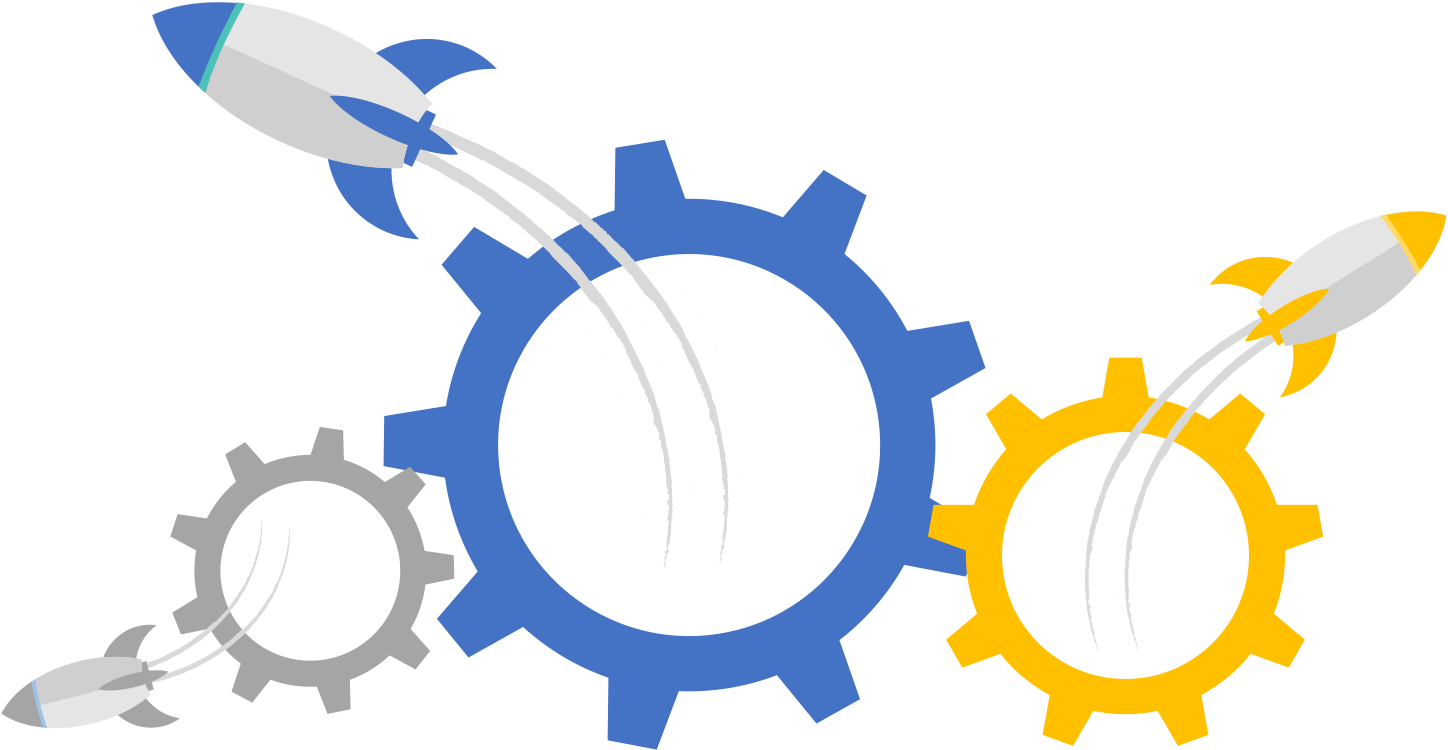使用Windows中的IIS服务器,我们在配置SSL数字证书绑定443端口时可能会遇到https无法访问,而80端口的http协议正常访问,通常这时候我们要检查Windows防火墙配置。
使用Windows中的IIS服务器,我们在配置SSL数字证书绑定443端口时可能会遇到https无法访问,而80端口的http协议正常访问,通常这时候我们要检查Windows防火墙配置。
Windows防火墙会根据网络类型分为专用网络、公用网络,所以在检查时,务必一并检查两种网络类型的防火墙规则
高级防火墙配置
服务器设置或计算机管理中,找到管理工具 - 高级安全 Windows 防火墙,我们作为提供网站服务,需要了解的是入站规则,并且检查各项配置
安全套接字隧道协议(SSTP-In)
首先我们要检查默认443端口是否配置,如下图,找到安全套接字隧道协议(SSTP-In)并配置“已启用”和“允许连接”,这是常规SSL的标准防火墙配置。
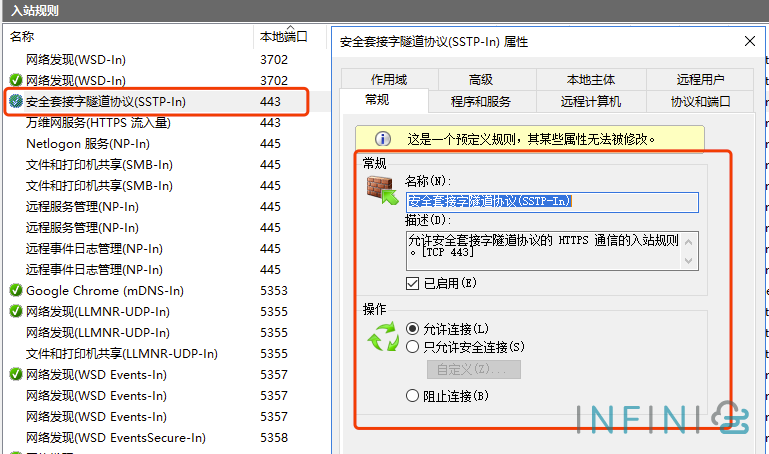
如果还不能访问,点上述高级,并确认当前服务器连接网络类型,如果不确定,将“域”、“专用”、“公用” 全部勾上
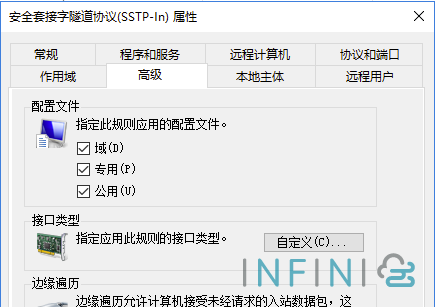
BranchCache内容检索(http-in)
检查入站规则中的BranchCache内容检索(http-in)是否正确配置端口为80,443,并且确认是否“启用”和“允许连接”
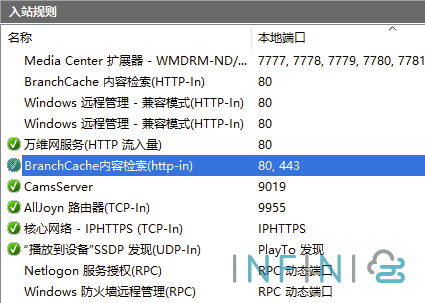
同样再次确认高级中是否允许网络类型。
自定义端口
还有一些服务器部署时采用其它端口,例如8443,这时候我们需要手动添加“入站规则”
新建规则,选择端口项
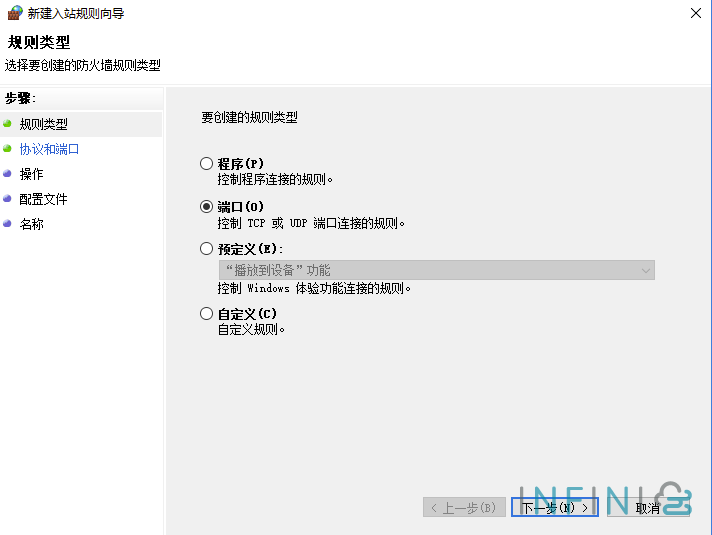
如示例所述,可以添加多个端口80,443,也可以添加区段端口5000 - 5100
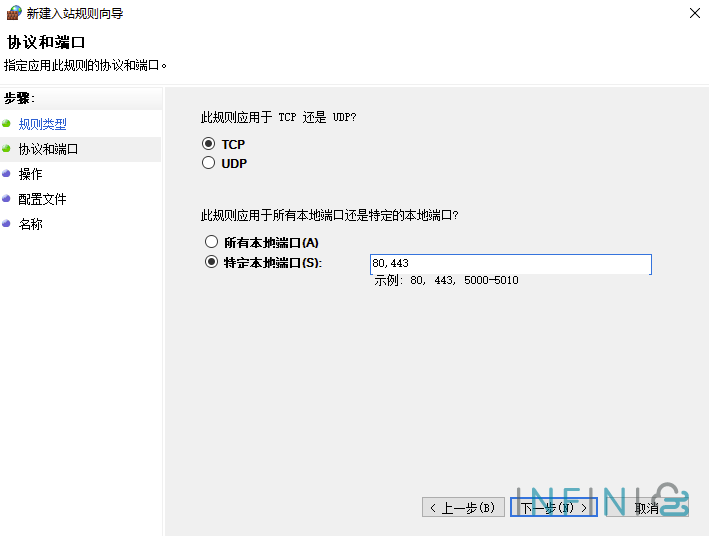
勾选允许连接
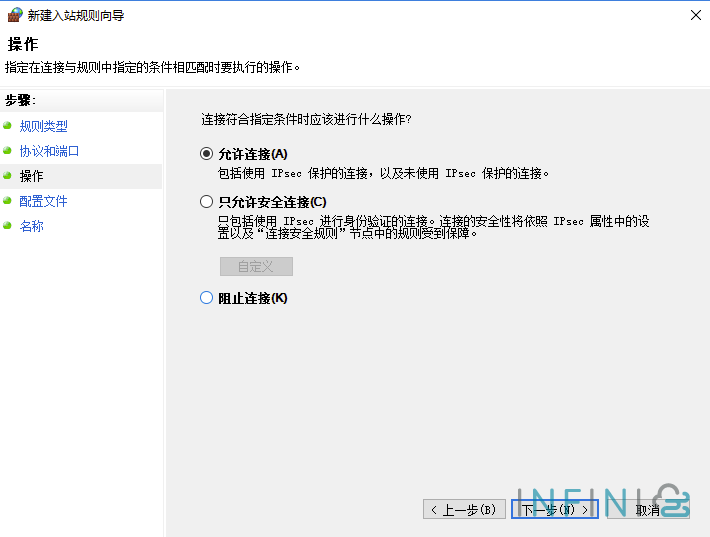
选择网络类型,如果你对此熟悉,可自行配置网络类型,如不熟悉可全勾选。
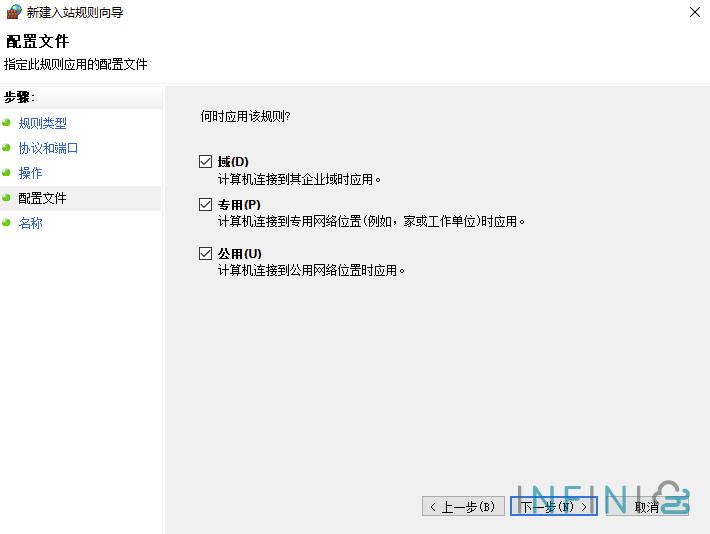
这样我们就添加了一条自定义端口的规则,然后可以尝试重启IIS服务来测试SSL数字证书所需443端口是否正常访问。
如果上述操作仍无法访问,请确认是否为虚拟机,虚拟机中存在路由和端口映射问题,此问题待编。